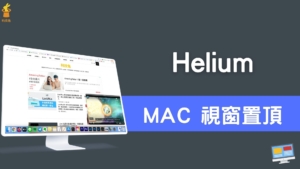MAC「信任這部電腦」如何永久關閉?iPhone/iPad 連接MAC不再跳出信任提示!

有使用過 iPhone跟 iPAD 連接過 MAC 電腦過的人應該都有這樣的經驗,當蘋果裝置與電腦連接時會出現「信任這部電腦」的提示訊息,如果選擇不接受,那麼往後再一次連接裝置時就會一直跳出,長久下來還挺煩人的。
其實你可以永久關閉「信任這部電腦」的提示,讓後續連接時不再出現。如果你想要取消iPhone受信任電腦,也是有方法的。
本篇文章說明MAC「受信任的電腦」訊息如何關閉以及如何更改你的設定。
MAC「信任這部電腦」是什麼意思?
當你第一次將 iPhone、iPad 或 iPod touch 連接到電腦或其他裝置時,系統就會出現提示訊息,詢問你是否信任這部電腦 。
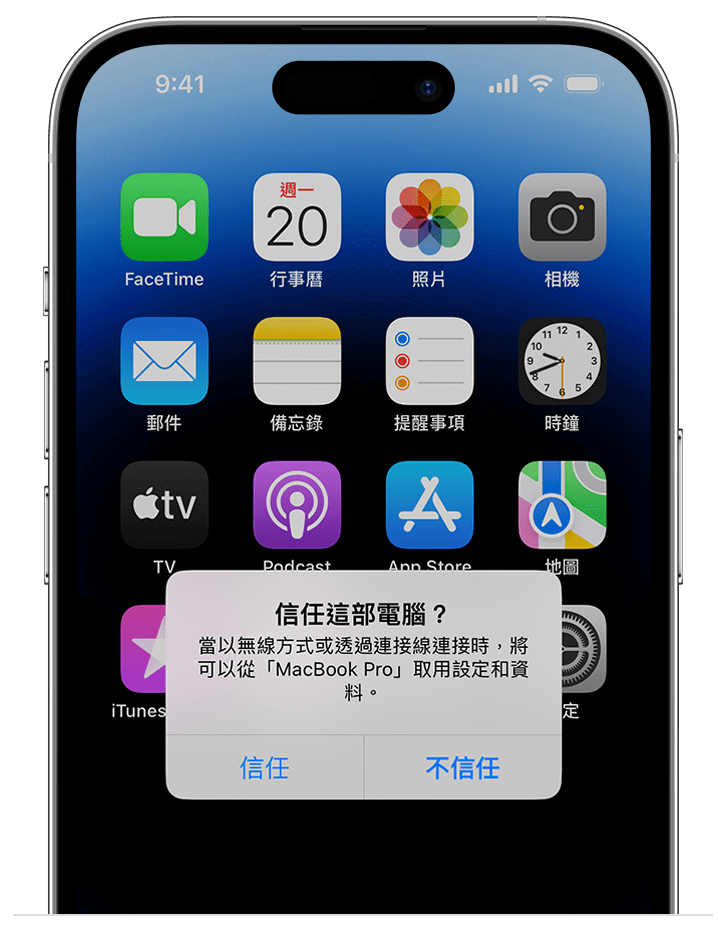
而選擇信任與不信任裝置的差異如下:
- 受信任的電腦可以與裝置同步,以及存取裝置上的照片、影片、聯絡人和其他內容。除非你更改所信任的電腦或清除裝置,否則這些電腦會一直受到信任。
- 在 iOS 16 和以上版本中,備份裝置時會出現提示訊息。如果啟用了自動備份功能,每當你將裝置連接到電腦時,系統就會顯示該提示訊息。
- 如果你選擇不信任某部電腦,系統會阻擋它存取你裝置上的內容。每次你將裝置連接至那部電腦時,系統就會顯示該提示訊息。
所以簡單的說,就是當你選擇受信任電腦時,可以讓電腦同步存取你裝置裡面的資料,例如照片、影片、聯絡人或其他內容等等。
MAC「信任這部電腦」如何關閉?
如果不想讓 iPhone、iPad 每次連接 MAC 電腦時都一直跳出「信任這部電腦」的訊息提示,其實方法也很簡單,那就是當你的裝置第一次連接 MAC 電腦後,按下「信任」並且輸入解鎖密碼,後續當你的裝置再次連接這部電腦時,就不會再跳出相同提示了。
MAC 沒有跳出信任這部電腦?
如果你很好奇,為什麼當你將裝置連接到 MAC 之後,MAC 不再跳出「信任這部電腦」的訊息?答案很簡單,那就是你先前已經同意信任這部電腦了,第一次同意信任這部電腦之後,往後就不會再跳出了,想要取消信任這部電腦,你則需要重置一下設定,設定方式請繼續往下看。
MAC「信任這部電腦」如何取消關閉?
那麼如果有天你不想要再次信任這部電腦了,這時該怎麼辦呢?其實只要在 iPhone 手機裡面設定一下即可。
如果你不想再信任某部電腦或其他裝置,你需要重置 iPhone、iPad 或 iPod touch 上的「定位服務與隱私權」設定,具體設定步驟如下:
- 前往「設定」,然後點一下「一般」。
- 點一下「移轉或重置 [裝置]」。
- 點一下「重置」,然後點一下「重置定位服務與隱私權」。
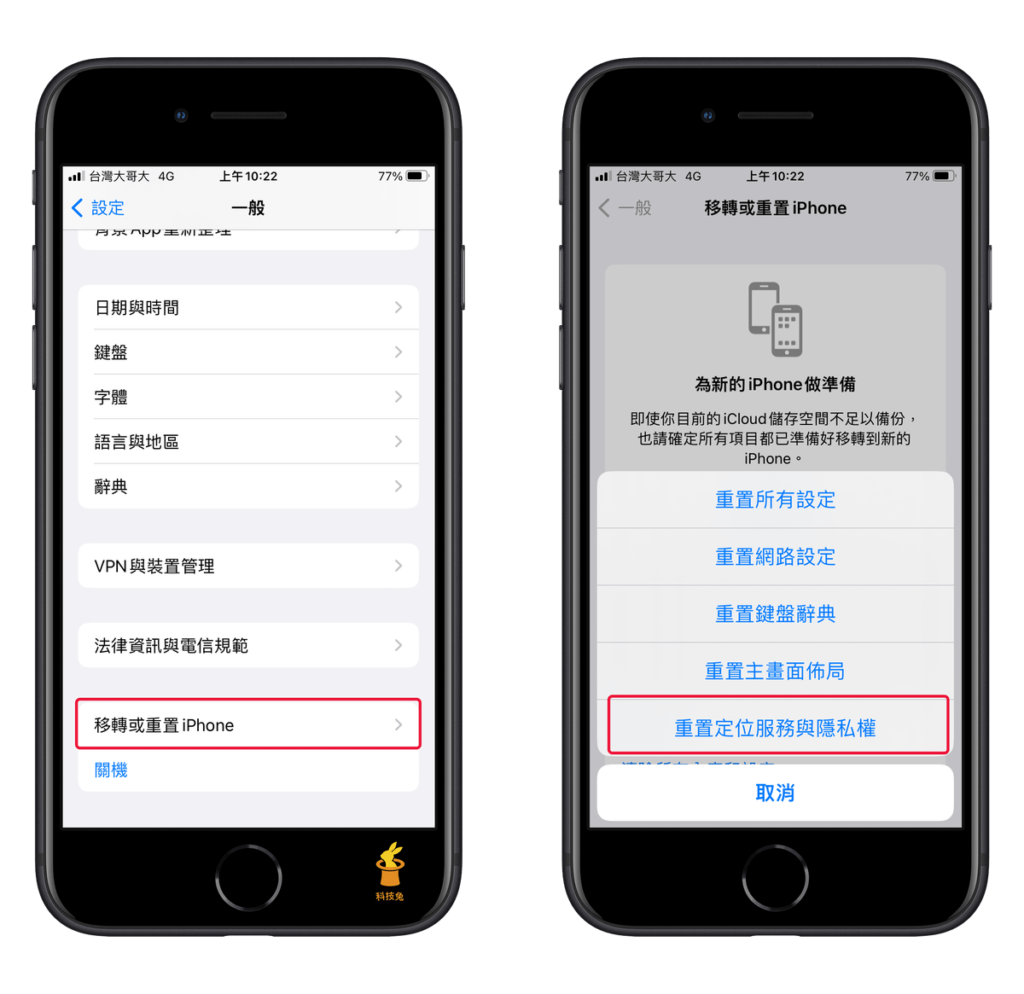
之後當你將裝置連接到先前受信任的電腦時,系統就會再次顯示提示訊息,詢問你是否信任那部電腦。
上面就是MAC「信任這部電腦」的相關設定教學,相關說明也可以參考官方說明:「關於 iPhone、iPad 或 iPod touch 上的「信任這部電腦」提示訊息」。
更多 iPhone 相關教學可以參考下面文章:
總結
想關閉MAC「信任這部電腦」,只需要在地一次連接裝置時,選擇信任即可。如果想取消關閉MAC「信任這部電腦」的訊息提示,則需要前往 iPhone/iPad 的「移轉或重置 [裝置]」設定頁面,點一下「重置」,然後點一下「重置定位服務與隱私權」。